Sie können nun die Zahlart beim Patienten hinterlegen. Diese Einstellung finden Sie im Patienteneditor unter dem Reiter Rechnungen zum jeweiligen Patienten abgelegt. Sobald die Zahlart beim Patienten hinterlegt wurde, ist diese auch bei der Verbuchung der Zahlung vorgegeben.
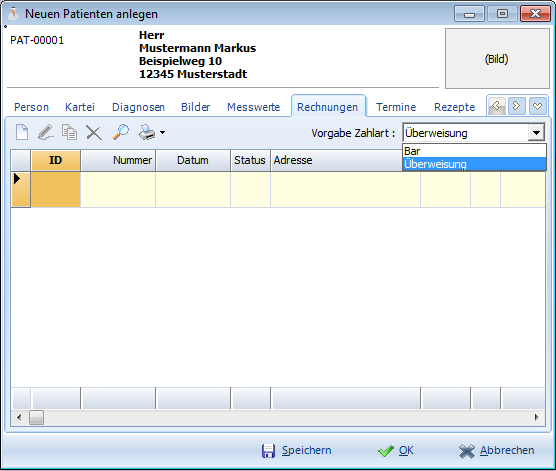
Die Zahlarten Bar und Überweisung sind bereits vorbelegt. Sie können in den Optionen unter Buchhaltung weitere Zahlarten anlegen und das jeweilige Standardkonto (Erlöskonto) hinterlegen. Voreingestellt sind für Bar -> Kasse und für Überweisung -> Bank, auch diese können bei Bedarf editiert werden.
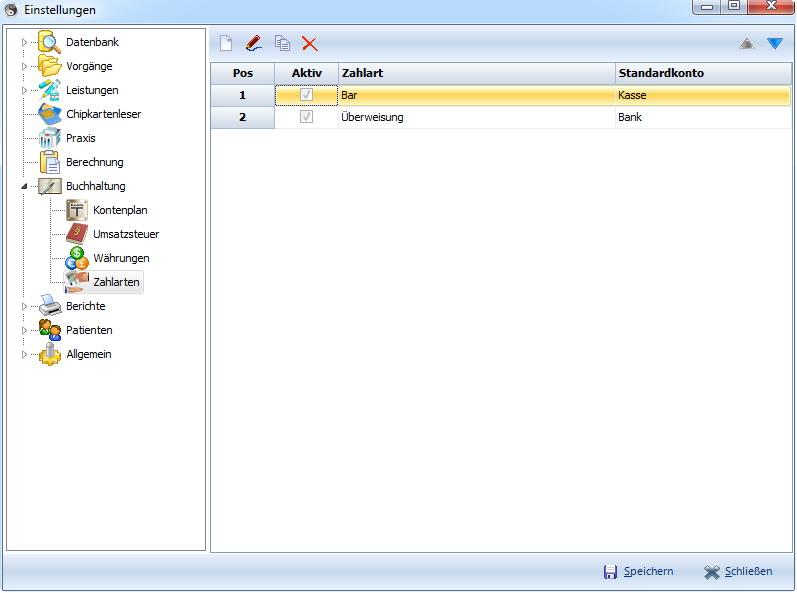
 Mit diesem Menü können Sie neue Zahlarten anlegen, bearbeiten, bestehende kopieren und löschen.
Mit diesem Menü können Sie neue Zahlarten anlegen, bearbeiten, bestehende kopieren und löschen.
Hier ein Beispiel für das Untermenü bearbeiten:
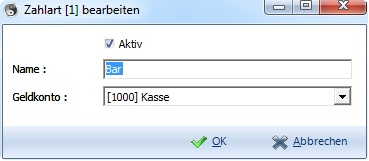
Reihenfolge der Zahlarten ändern:
 Mit diesem Menü können Sie die Reihenfolge der Zahlarten beeinflussen. Standardeinstellung ist Bar auf Position 1, aber wenn Sie mehr Patienten haben, die per Überweisung zahlen, können Sie mit den Pfeiltasten diese Reihenfolge ändern, denn diese Reihenfolge hat Einfluss darauf, was bei der Verbuchung einer Zahlung automatisch ausgewählt und ohne weitere Klicks direkt erreichbar ist, wenn Sie keine Zahlarten beim Patienten pflegen möchten.
Mit diesem Menü können Sie die Reihenfolge der Zahlarten beeinflussen. Standardeinstellung ist Bar auf Position 1, aber wenn Sie mehr Patienten haben, die per Überweisung zahlen, können Sie mit den Pfeiltasten diese Reihenfolge ändern, denn diese Reihenfolge hat Einfluss darauf, was bei der Verbuchung einer Zahlung automatisch ausgewählt und ohne weitere Klicks direkt erreichbar ist, wenn Sie keine Zahlarten beim Patienten pflegen möchten.
Die Menüführung ist zusammengefasst auch per Rechtsklick erreichbar, wenn Sie in den Optionen die Zahlart aufgerufen haben:
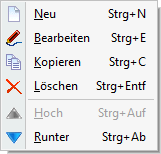
Das Länderkennzeichen wurde nun auch in die Rechnung integriert. Die Daten werden aus den Patientendaten übernommen. Ebenso wird das Land in der Rechungsliste angezeigt.
Das Standard Rechnungsformular wurde erneuert und um das Länderkennzeichen erweitert.
Bei fehlendem Namenszusatz wurde die Leerzeile entfernt.
Die Adresse wurde zentral im Adressfenster ausgerichtet.
Außerdem haben Sie nun die Möglichkeit bei Barzahlung die Zahlung als erhalten auf der Rechnung anzugeben.
Falls der Text "Betrag dankend in bar erhalten" auf der Rechnung unter der Summe stehen soll, denn setzen Sie zuvor bei Erstellung der Rechnung das Häkchen bei Barzahlung.
Dies ersetzt nicht eine Kassenaufzeichnung oder ein Kassenbuch, es handelt sich lediglich um einen Vermerk auf der Rechnung.
Auch die Verbuchung des Barbetrages bei der Zahlung der Rechnung ersetzt keine Kassenaufzeichnung für Bareinnahmen, diese sollten gesondert aufgezeichnet werden.

Hier ein Beispiel des Rechnungsformulars mit Barzahlung und Zahlungsvermerk:
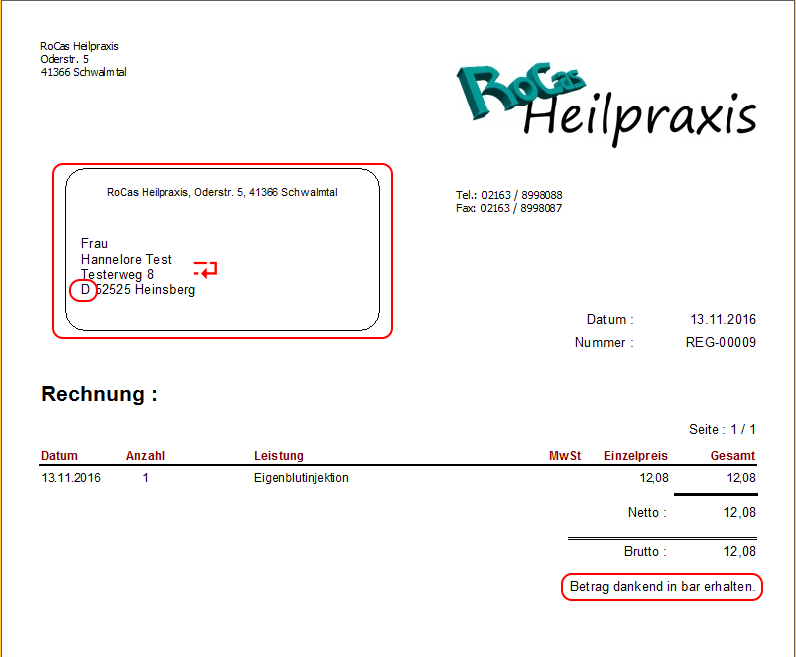
Sie haben die Möglichkeit eine Jahresliste Ihrer Umsätze zu generieren, indem Sie im Menü Rechnungsliste auf den Druckdialog klicken und Rechnungsliste bzw. Rechnungsliste kurz auswählen:
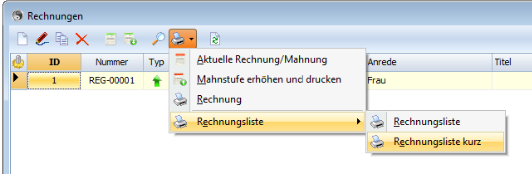
Danach öffnet sich folgender Dialog in dem Sie viele weitere Optionen haben:

Setzen Sie für eine Jahresliste die Häkchen vor Von und Bis und geben Sie den Datumsbereich an, wählen Sie bei Status alle Symbole, die die Farbe Grün enthalten, für bezahlte, bzw. teilbezahlte Rechnungen. So erhalten Sie bei Klick auf OK eine Gesamtübersicht aller Einnahmen für den ausgewählten Datumsbereich (hier Jahreseinnahmen z. B. als Vorbereitung der Daten für den Steuerberater). Auf der letzten Seite der Liste sind die Umsatzwerte summiert.
Hier eine Übersicht der Symbole:
|
Rechnung noch nicht gedruckt, aber gespeichert |
|
|
Rechnung gedruckt, aber noch nicht bezahlt (offen) |
|
|
Rechnung gedruckt und noch nicht komplett bezahlt (Teilzahlung) |
|
|
Rechnung bezahlt (abgeschlossen) |
|
|
Zahlung überfällig (wird im Mahnlauf angemahnt) |
|
|
Teilzahlung erhalten, aber Restbetrag überfällig |
|
|
Betrag uneinbringbar (Forderungsverlust, Mahnung nicht erfolgreich) |
Auch ist es ebenso möglich, den Jahresumsatz eines Patienten zu drucken, indem Sie den gewünschten Patienten auswählen. Ebenso ist es möglich, bei Auswahl des grauen Symbols eine Liste der zwischengespeicherten, aber noch nicht gedruckten Rechnungen zu erhalten, mit Auswahl des gelben Symbols, eine Liste der noch offenen Rechnungen, usw.. Durch Kombination der verschiedenen Filter stehen Ihnen mannigfaltige Optionen zur Verfügung, letztendlich können auf jedes relevante Datenbankfeld Filter angewandt werden.
Über die Seitenansicht können Sie diese Daten anzeigen, als PDF speichern lassen, oder auch drucken.
Unter Sortierung können Sie angeben, nach welchen Kriterien die Liste sortiert werden soll, hier die Optionen:
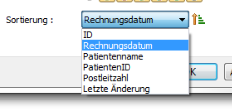
Dieses Symbol  gibt an, ob die Liste auf- oder absteigend sortiert sein soll, diese Einstellung lässt sich mit Klick auf das Symbol umkehren
gibt an, ob die Liste auf- oder absteigend sortiert sein soll, diese Einstellung lässt sich mit Klick auf das Symbol umkehren  .
.
Die Diagramme wurden überarbeitet und angepasst, so kommt es nun nicht mehr zu irritierenden Schatteneffekten.
Über Statistik -> Reg. Status - > Rechnungstatus können Sie nach Auswahl der Datumsangabe einen Gesamtüberblick erhalten, wie viele Rechnungen jeweils, welchen Status derzeit haben. In der Legende neben dem Kuchendiagramm ist die Anzahl der Rechnungen im jeweiligen Status ablesbar.
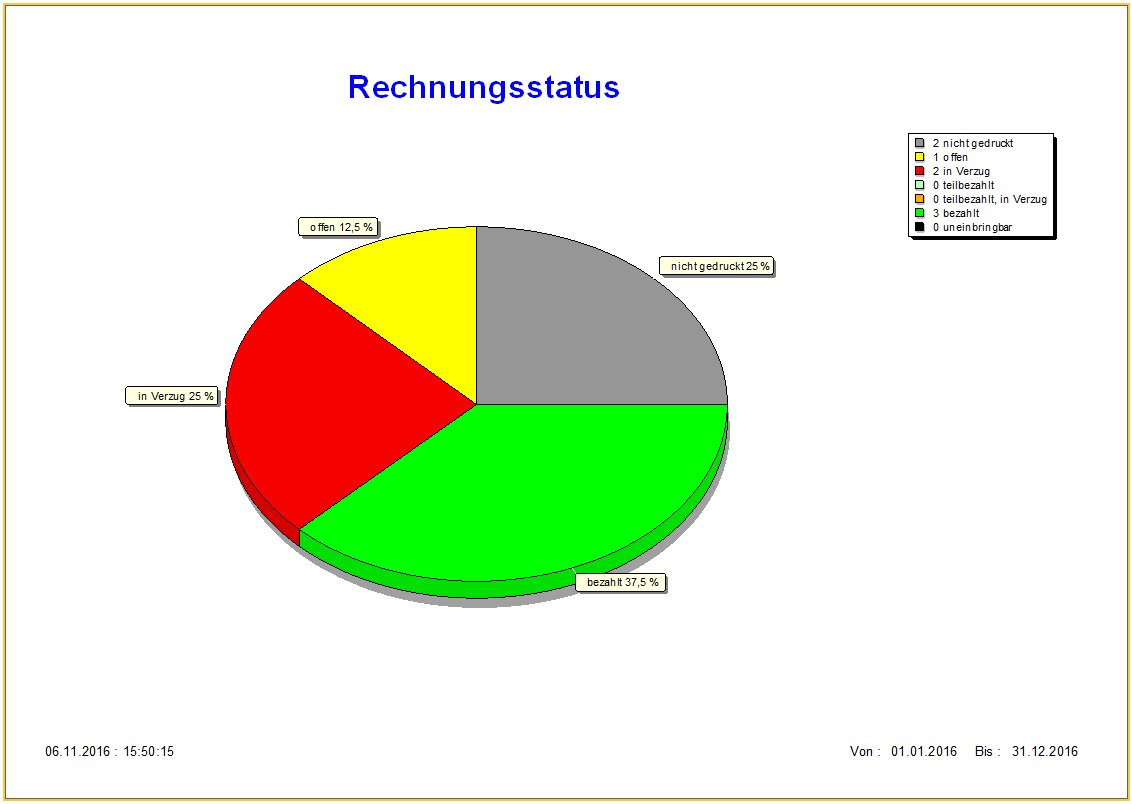
Sie haben nun die Möglichkeit, bei Klick auf RoCas -> Hilfe -> Online Hilfe, direkt auf die ständig aktualisierte Online-Hilfe auf unserer Webseite zuzugreifen (bestehende Internetverbindung vorausgesetzt). Diese Hilfe wird etwas größer angezeigt und kann auch im Inhaltsverzeichnis größer gescrollt werden. Klicken Sie dazu einmal in das Feld, welches Sie größer angezeigt haben möchten, drücken Sie dann die Strg Taste und bewegen Sie gleichzeitig das Scrollrad der Maus nach vorne.
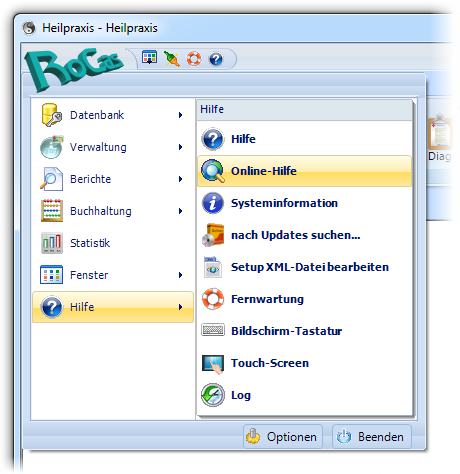
Die Datenbank der RoCas Heilpraxis wird nun beim Erzeugen auf ausreichende Variabelnwerte (max-allowed-packet, net-write-timeout) geprüft. Sollten diese Werte nicht ausreichen, so ist eine Anpassung der INI Datei des Datenbankmanagers nötig. Die entsprechenden Werte finden Sie auf unserer Webseite im Bereich Datenbank der FAQ. Die Erhöhung dieser Werte kann wichtig sein, wenn Ihre Datenbank recht groß ist, dann ist die Anpassung für die Datenbanksicherung nötig, oder aber, wenn Sie größere Bilder in die Datenbank speichern möchten, denn dazu reichen in beiden Fällen die Standardeinstellungen das Datenbankmanagers nicht aus.
Minimierte Darstellung der Allgemein Aktionen bei Rezepturen korrigiert.
Löschdialog bei Diagnosen mit ID und Name der Diagnose angezeigt.
Datensicherung wird bei Maxintervall = 0 nicht mehr erzwungen.
Zeilenumbruch bei Übernahme der Briefanrede-Vorgaben im Patienteneditor entfernt.
Fehler beim Speichern der Kopie einer bereits gespeicherten Leistung behoben.
Ausblenden nicht benutzbarer Icons in Patienten - Korrespondenzliste.
Aktualisierung der Fernwartungssoftware AnyDesk.
Überarbeitung des Online - Updaters.
Weitere Umsetzung der GoBD.
Optimierung der Grundeinstellungen für Neuinstallationen.
Löschen von Diagnosen implementiert.
Zusätzlicher Dialog bei Übernahme eines bestimmten Patienten entfernt, Patient wird direkt übernommen.
Patientenauswahl im Rechnungseditor wird nicht mehr gezeigt, wenn
a) die Anzahl der gefundenen Patienten 1 oder 0 ist
b) der Patient mit [F5] oder per Drag & Drop direkt übernommen wurde.
Einrichtung FAQ auf der Webseite.
...welcher Unterschied genau zwischen Speichern und OK in den Dialogen liegt?

Denn eigentlich wäre die Bezeichnung des OK Buttons "Speichern und Schließen", somit brauchen Sie nicht zuerst auf Speichern und dann auf OK zu klicken. Der Button Speichern wird z. B. benötigt, wenn sie einen Patienten neu anlegen und direkt danach eine Rechnung schreiben möchten. Denn erst wenn der Patient in der Datenbank angelegt wurde, kann auch eine Rechnung erstellt werden. Somit muss die Eingabe der Patientendaten zuerst durch Speichern abgeschlossen werden, danach können Sie jedoch sofort weiterarbeiten, ohne das Fenster zu schließen.
...warum das S in Speichern oder das O in OK unterstrichen sind? Hieran kann man die Tastaturshortcuts ablesen. Der Shortcut besteht somit aus der Taste [ALT] und dem unterstrichenen Buchstaben, bei Speichern also [ALT] + [S]. Siehe auch Kapitel Tastaturshortcuts.